Mac想要摆脱讨厌的Bing重定向病毒,看这个就对了
如果有一天,你突然发现,你在Mac上使用Google或者是Yahoo浏览器时,会被重新定向到Bing。不好意思,你的Mac已经中了重定向病毒的招啦!!!这种重定向病毒也常常被叫做浏览器劫持者。
目前的情况
2020年,尽管安全协议不断完善,但浏览器劫持者又开始抬头了。根据安全专家Adenike Cosgrove的说法,不仅是你的浏览器可以轻易被劫持,你的整个账户也会被劫持。随着冠状病毒疫情期间,在线流媒体的快速增长,每天都有数千个被黑客入侵的Netflix和Twitch账户在暗网上出售。其中,最容易让你中招的方式就是,你在网上冲浪的时候,无意点击进入的那些横幅广告。
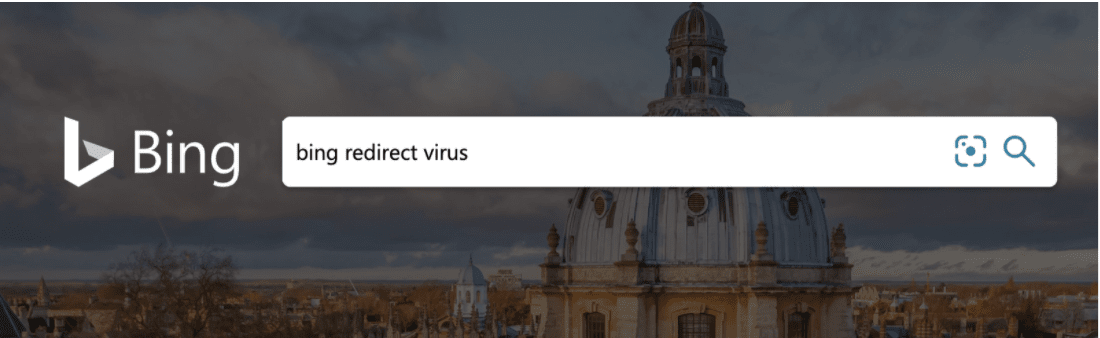
其实,在使用过程中,Mac用户和Windows用户一样容易受到广告软件的攻击。也许有很多小伙伴听说过NewTab,这种广告软件重定向病毒几乎已经席卷整个Mac世界,感染了3000万台Mac。而且,它与被称为Bing的广告软件属于同一个病毒家族。是不是听起来很可怕?别担心,究竟如何摆脱Mac上的Bing重定向病毒,我们已经为大家想好了各种万全之策啦!
|
名称 |
Bing重定向病毒 |
|
类别 |
macOS浏览器劫持者,广告软件重定向 |
|
也称为 |
Win32:Malware-gen,Adware.Win32.DealPly |
|
症状 |
锁定默认的搜索引擎,广告弹出窗口 |
|
感染方法 |
Flash Player更新程序,种子和隐蔽安装程序 |
|
系统损坏 |
安装恶意Cookie,劫持用户权限 |
|
移动 |
CleanMyMac X防病毒软件,Malwarebytes |
什么是Bing重定向病毒
Bing重定向本身不是病毒。它不会复制自己,也不会通过网络或使用共享存储从一台电脑被复制到另一台电脑。然而,它是一种被称为潜在有害程序的恶意软件。具体来说,它就是一个浏览器的劫持程序,一旦你的Mac中招,它就可以随意拦截你的浏览器设置,无论你使用Chrome、Firefox还是Safari,它都可以随意更改你的主页和默认搜索引擎。
然后,它会显示侵入性广告,并收集数据。比如你的IP地址、网络搜索以及访问的网站。这一切都是为了给创建它的黑客赚钱。
它是如何进入您的Mac的?
很简单,你可以先回想一下,自己最近是否下载了什么软件。在操作的时候有没有从macOS看到提示,说该应用程序不是从Mac App Store下载的,而必须允许在“系统偏好设置”中进行安装?如果有的话,那么恭喜你,你已经找到罪魁祸首啦!Bing重定向将其自身与其他应用程序捆绑在一起,并在您下载这些应用程序时进行下载和安装。所以,为了避免这种情况,大家在下载应用程序一定要从App Store中下载,并确保它们是安全的。
如果你不确定是否已经下载了Bing重定向的话,只需启动Web浏览器并输入搜索查询就可以了。如果它重定向到Bing,那么你的Mac已经中招了!!
其实,就算是已经中招了也不必担心,在下面的文章中,我们将说明如何从Chrome和其他浏览器中删除Bing重定向病毒。
如何自动删除Bing重定向病毒
在网络技术越发发达的今天,已经有许多的应用程序可以识别到Bing重定向病毒了。比如,最新的防病毒软件 CleanMyMac X 就可以很好地完成这一任务。而且,这款应用经过苹果公司的公证,可以检测出许多PUP和密钥记录器、广告软件扩展等。
如果您要寻找的只是删除Bing重定向病毒,则可以使用CleanMyMac X的免费版本。
操作起来也非常的简单,只需要启动应用程序,然后单击侧边栏中的“移除恶意软件”,就像下图那样:
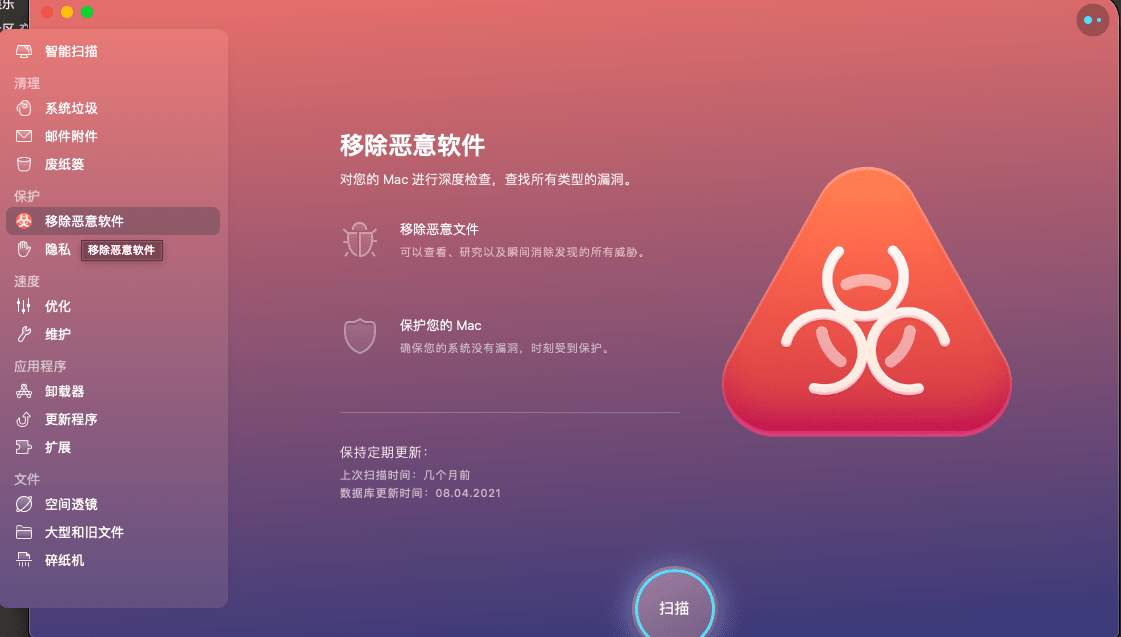
如何手动销毁Bing重定向病毒
有几个步骤可以手动删除Bing重定向病毒。第一步,我们需要先停止它的运行。
- 我们需要从Mac的菜单中启动“活动监视器”(点击“前往”然后点击“实用工具”选择“活动监视器”)。
- 查找任何看起来可能是恶意软件的进程。如果你不太确定它是不是恶意软件的话,可以在Google上找到可疑进程的名称。
- 一旦找到一个,请选择它,然后按工具栏中的“退出过程”按钮。
摆脱可疑的应用程序
- 从菜单的“前往”中转到“应用程序”文件夹。
- 查找任何你不记得自己安装过的任何应用程序。
- 如果找到一个,请将其卸载。
如何查看Mac中的隐藏文件夹?
有一个快捷键组合可以显示Mac上看不到的文件夹。它可以帮助您掌握渗透到macOS许多部分的病毒。如果你想要查看“文档”或“应用程序”文件夹中的隐藏项目,下面这个快捷键可以帮到你:
Shift + Command +句点键
在Safari偏好设置中重置主页
- 转到Safari菜单>safari浏览器>偏好设置。
- 找到“通用”框,然后将其中的内容更改为你自己首选的内容。
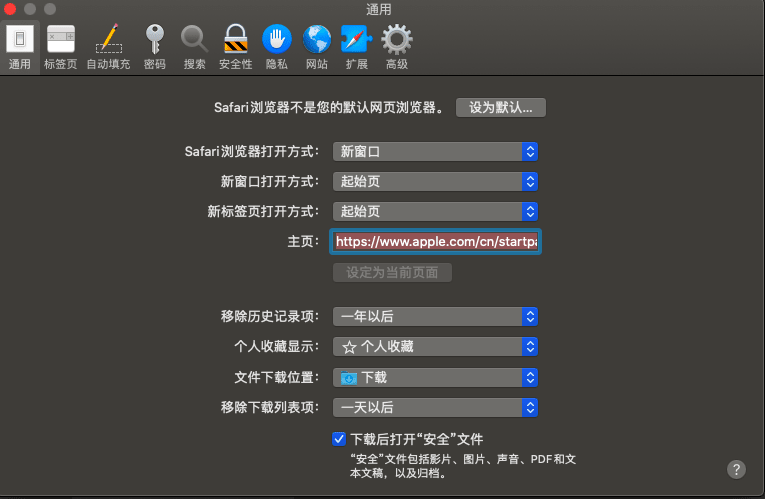
检查登录项目也非常重要
有时,恶意软件会把它自己放到Mac的登录项目中,所以,它会在Mac启动时启动。检查登录项目也可以发现他们的踪迹。
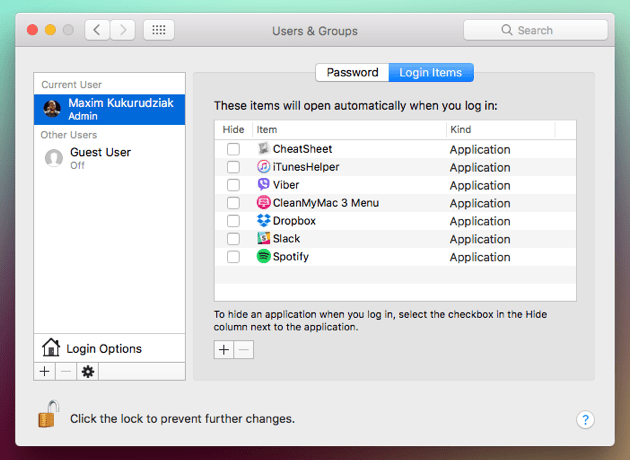
- 转到系统偏好设置,然后选择用户和组。
- 单击您的用户名,然后选择“登录项”选项卡。
- 查找任何可疑的登录项目。
- 如果找到任何内容,请选中它们旁边的框,然后按“-”
从浏览器扩展中删除Bing重定向
许多小伙伴们都在为应该如何停止恶意软件而苦恼,其实完全不用心急。解决它最好的办法之一就是减少你的浏览器扩展。即使是看似有用的扩展程序,例如包裹跟踪器等,这些东西也有可能成为类似于Bing重定向这样的恶意软件侵入电脑的可乘之机。下面,我们就针对几款使用率比较高的浏览器来教大家如何从拓展程序中删除Bing重定向,一起来看看吧!
如果你用的是Safari浏览器:
- 先要启动Safari,然后在Safari菜单上单击并选择“偏好设置”。
- 单击扩展选项卡。
- 查找尚未安装的扩展程序,该扩展程序可疑。
- 选择它,然后按“卸载”。
- 现在转到“通用”选项卡。
- 将主页地址更改为您的首选主页。
- 转到“搜索”标签,然后选择要使用的搜索引擎。
如果你用的是Chrome浏览器:
- 启动Chrome。
- 在地址栏中输入“ chrome:// extensions”。
- 查找尚未安装的扩展程序,该扩展程序可疑。
- 单击扩展旁边的删除。
- 在地址栏中输入“ chrome:// settings”。
- 向下滚动到“启动时”。
- 如果设置已更改,请将其更改回您的首选主页。
- 返回设置并选择“搜索引擎”。
- 按“管理搜索引擎”,然后在“地址栏中使用的搜索引擎”旁边的下拉菜单中选择要使用的引擎。
如果你用的是Firefox浏览器:
- 启动Firefox,然后单击工具栏右侧的三个水平线。
- 选择附加组件。
- 选择扩展,然后查找尚未安装的扩展,该扩展看起来可疑。
- 按删除。
- 再次单击三条水平线。
- 选择首选项。
- 现在,选择“主页”。
- 将“主页和新窗口”设置为您的首选主页。
- 选择搜索。
- 将搜索引擎设置为要使用的搜索引擎。
一旦你完成了上述步骤,Bing重定向应该就已经被删除干净啦!现在,你的浏览器又可以正常工作。但是,为了确保你今后不会再下载任何恶意软件,之后下载东西的时候一定要小心哦,千万不要点击访问网站时出现的弹出窗口。
除此此外,还有一个专门的应用卸载程序非常值得你尝试一下,比如CleanMyMac X。
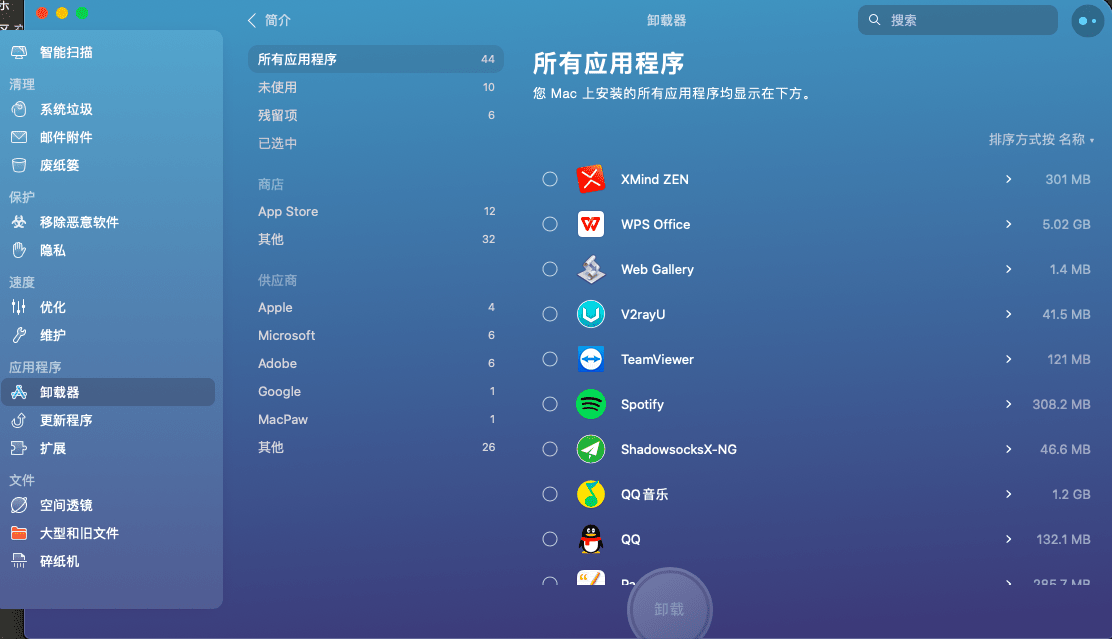
那么,必应重定向病毒本质上是什么呢?对于一些人来说,这可能只是个麻烦,但是如果它窃取了您的信用卡详细信息怎么办呢?更有甚者它还会从电脑上窃取你的其他用户信息。所以,一旦我们发现它的踪迹就应该立刻删除它。
不过,只要你认真阅读了我们今天带给大家的教程,你就会发现,删除它也并非什么难事。删除它之后,记得使用一下防病毒工具或CleanMyMac X的恶意软件删除工具来扫描Mac ,让你的Mac保持健康。
关于这份指南的一些快问快答
为什么我的搜索引擎不断的被更改为Bing?
您很可能在不知不觉中将Bing重定向病毒作为软件包的一部分安装了。修复此问题的最佳方法是使用专用的防病毒软件。
如何在启动时阻止Bing打开在?
Mac上打开“登录”项并禁用所有非必需项。作为核心选择,完全删除并重新安装受Bing影响的浏览器。
您可以在Chrome>设置>搜索引擎中重置默认搜索引擎。这不会删除系统中仍然存在的部分病毒。
关于Bing重定向病毒被经常问到的一些问题
要怎样才能知道我的Mac感染了Bing重定向病毒呢?
Bing重定向是一个浏览器劫持者,这意味着它会接管您的浏览器(无论是Chrome,Safari还是Firefox),并更改主页和默认搜索引擎。如果您的Mac感染了Bing重定向,则您可能会在浏览器中看到弹出窗口,横幅和其他侵入性广告。
Bing重定向与Bing搜索引擎有何关系?
Bing是一个合法的搜索引擎,完全没有恶意。Bing重定向的创建者使用Bing品牌名称来诱骗用户下载这个软件包。
Bing重定向如何进入您的Mac?
Bing重定向按照最简单的方式在Mac上找到了途径:它伪装成第三方应用程序。如果您最近安装了一些应用程序,则Bing redirect可能已经捆绑了它们。下次安装应用程序时,请注意安装步骤,以取消选择可能有害的第三方应用程序的安装。






